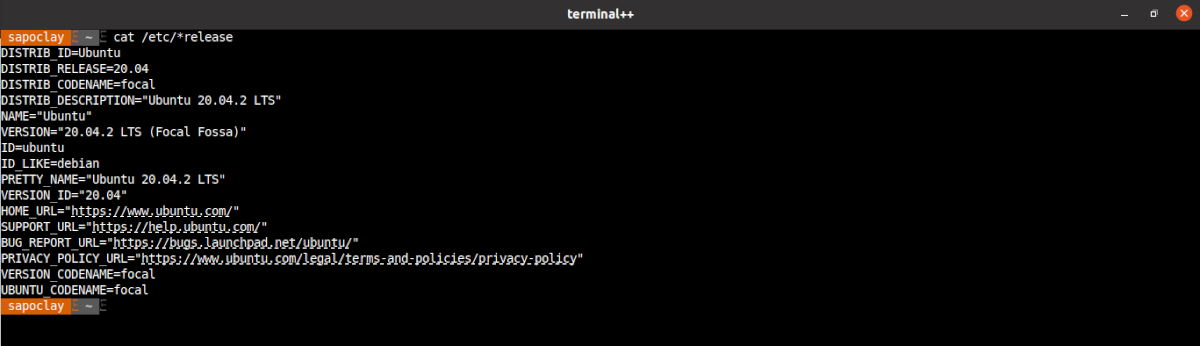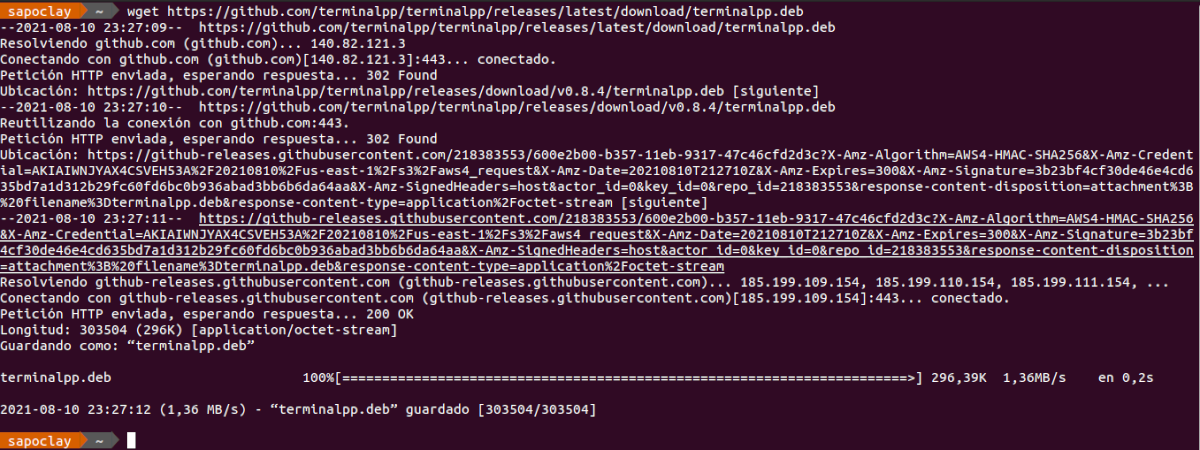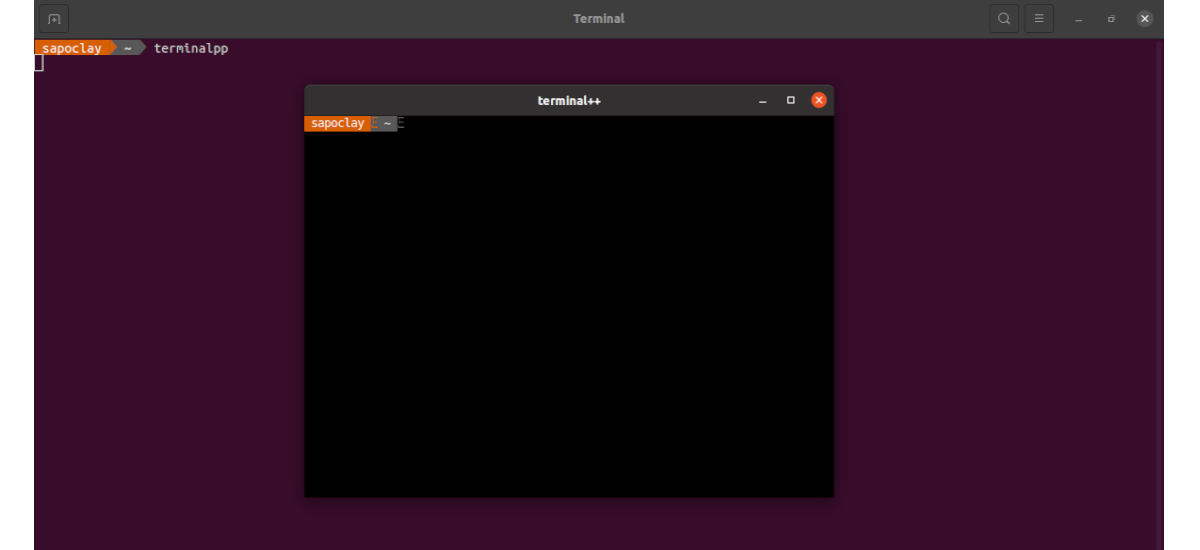次の記事では、Terminalppを見ていきます。 これは 機能を備えたミニマリストターミナルエミュレータ Gnu / Linux、Windows、macOSなどのすべての主要なオペレーティングシステムでほぼ同じユーザーエクスペリエンスと機能を提供します。 このアプリケーションは、MITライセンスの下で公開されています。
その特性により アプリはすべての端末機能をサポートしています (マウス、特別なエスケープシーケンスなど。)、それを使用するときの速度を大幅に向上させることに加えて。
続行する前に、次のことを通知する必要があります Terminalppはベータ段階であり、いくつかの問題が発生する可能性があります。 そうは言っても、GitHubリポジトリに示されているように、一部の人々は日常的にそれを使用しており、いくつかの小さな問題にしか遭遇していません。 作成されたものは、ユーザーが問題に遭遇した場合は、遠慮なく GitHubリポジトリでレポートする.
Terminalppの一般的な特徴
- は クロスプラットフォームアプリケーション。 TerminalppはGnu / Linux、Windows 10とネイティブに互換性があり、Qtレンダラーを介してmacOSで動作します。
- ネイティブプラットフォームでは、 Terminalppは、次のような本当に高速なエミュレーターと同等かそれよりも高速です。 鈍感.
- フォントと色。 可能なすべての色のサポートと、追加の文字のネイティブフォントの予約が含まれます。 CJK、倍幅、倍サイズの文字のサポートが含まれています。
- このプログラムは 双方向クリップボード.
- アプリケーション ターミナルでURLを自動的に検出します、および端末アプリケーションの明示的なハイパーリンクエスケープシーケンスをサポートします。
- それは私たちが使用できるようになります ズーム。 ctrl-およびctrl =を使用 Webブラウザや他のGUIアプリケーションと同様に、すばやくズームインおよびズームアウトできます。
- 記録。 重要な場合は、表示領域の外側にあるターミナルの出口を覚えておいてください。
- リモートファイルを使用する。 Terminalppは、既存の接続を介してターミナルを実行しているマシンにファイルを送信できるようにする特別なエスケープシーケンスを導入します。ファイルは一時ファイルに保存され、ローカルアプリケーションで表示できます。 この機能を使用するには、 服 これは、ファイルを端末に送信するプログラムであり、リモートサーバーにインストールする必要があります。
- ターミナルpp 複数のセッションをサポート、cmd.exe、powershell、wsl、msysなど。 一般的なセッションは自動的に検出され、さらに多くを手動で指定できます。
これらは、このアプリケーションの機能のほんの一部です。 彼らはできます それらすべてを詳細に参照してください プロジェクトのウェブサイト.
UbuntuにTerminalppをインストールする
DEBパッケージ経由
このプログラムを.debパッケージとしてインストールできるようにする場合は、次のことを行う必要があります。 からダウンロード リリースページ。 使用することもできます wgetの このパッケージをダウンロードします。 ターミナルを開いて(Ctrl + Alt + T)、次のコマンドを使用するだけです。
wget https://github.com/terminalpp/terminalpp/releases/latest/download/terminalpp.deb
ダウンロードが完了すると、次のことができます インストールに進みます 同じ端末でコマンドを使用する:
sudo apt install ./terminalpp.deb
インストールが完了すると、 このエミュレータのランチャーを見つける 私たちのチームでは:
アンインストール
へ .debパッケージを削除します このプログラムをインストールしたので、ターミナルを開いて(Ctrl + Alt + T)実行するだけで済みます。
sudo apt remove terminalpp
スナップパッケージ経由
へ このターミナルエミュレータを経由してインストールします スナップ、ターミナルを開いて(Ctrl + Alt + T)、その中でコマンドを使用するだけです。
sudo snap install terminalpp --edge --classic
インストールが完了したら、[アプリケーション] / [ボード] / [アクティビティ]メニュー、またはコンピューターで使用可能なその他のアプリケーションランチャーからプログラムを開始できます。 それも ターミナルに入力してプログラムを開始できます:
terminalpp
後でプログラムを更新する必要がある場合、次のコマンドを使用できます。
sudo snap refresh terminalpp
アンインストール
このエミュレータをスナップパッケージとしてインストールすることを選択した場合は、次のことができます。 コンピューターからアンインストールします ターミナルを開き(Ctrl + Alt + T)、その中でコマンドを実行します。
sudo snap remove terminalpp
上で述べたように、このアプリケーションはまだ開発段階にあるため、実行中にエラーが発生する可能性があります。 に このプロジェクトに関する詳細情報を入手する、ユーザーは相談することができます 公式サイト 水 GitHubのリポジトリ.